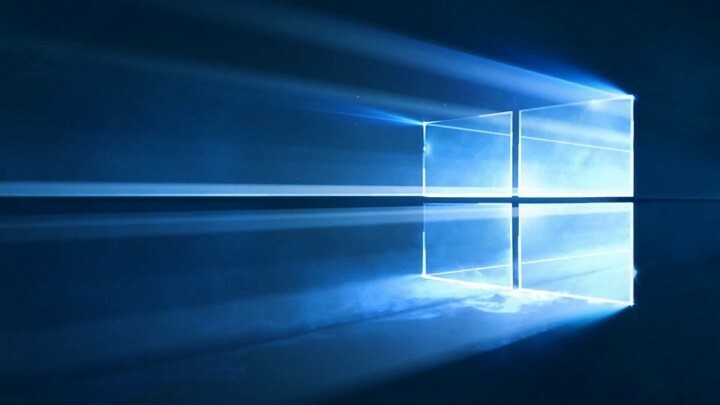В случае, если ваш компьютер внезапно выключится при загрузке, то при дальнейшей загрузке вы увидите довольно раздражающую автоматическую проверку диска при запуске. Эта проверка диска может занять много времени, чтобы завершить процесс проверки диска. Если вы хотите избавиться от этого ненужного процесса проверки диска, следуйте этим решениям, и проблема будет решена в кратчайшие сроки.
Fix-1 Отменить запланированную проверку диска -
Вы можете отменить уже запланированную операцию проверки диска на вашем компьютере, чтобы предотвратить ее выполнение при запуске.
1. Нажмите Клавиша Windows + R запускать Запустить окно на вашем компьютере.
2. Тип "cmd»В этом окне« Выполнить ». Затем нажмитеCtrl + Shift + Enter все вместе.

3. Если вы хотите отменить проверку диска C: привод, тип или же копировать вставить эту команду, а затем нажмите Входить выполнить его на своем компьютере.
chkntfs / x C:
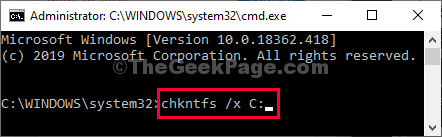
[ПРИМЕЧАНИЕ- Если вы хотите предотвратить проверку диска на другом диске, просто замените «C:”Диск с буквой диска этого конкретного диска.]
Сейчас, запустить снова свой компьютер и проверьте, помогает ли это.
Исправление-2 Использование редактора реестра-
1. Нажмите Клавиша Windows + R запускать Запустить окно на вашем компьютере.
2. Чтобы получить доступ к редактору реестра, введите «regedit" в Запустить окно, а затем нажмите «ОК“.

[ПРИМЕЧАНИЕ–
После открытия Редактор реестра, нажмите на "Файл” > “Экспорт”, Чтобы создать резервную копию и сохранить ее на диске.]
3. В Редактор реестра окно, вы должны добраться до этого места -
HKEY_LOCAL_MACHINE \ SYSTEM \ CurrentControlSet \ Control \ Session Manager
4. Теперь, с правой стороны, Двойной клик на "Bootexecute», Чтобы изменить его.
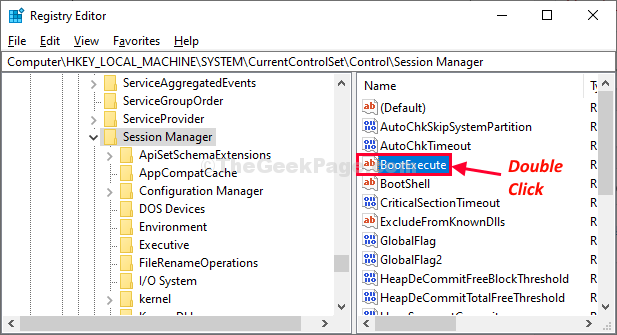
5. Теперь вам нужно Удалить все Кроме эта строка "autocheck autochk *“.
6. Теперь нажмите «ОК», Чтобы сохранить это изменение на вашем компьютере.
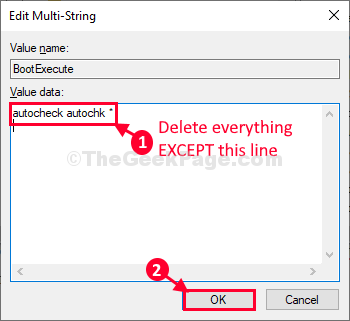
Когда закончите, закройте Редактор реестра окно.
Запустить снова твой компьютер. Во время перезагрузки процесс проверки диска не запускается автоматически.
Ваша проблема будет решена.